常用软件的安装与删除
- 格式:doc
- 大小:13.00 KB
- 文档页数:1

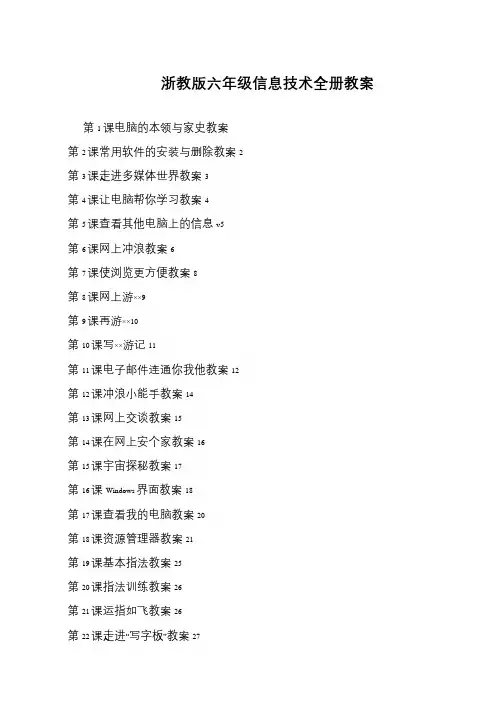
浙教版六年级信息技术全册教案
第1 课电脑的本领与家史教案
第2 课常用软件的安装与删除教案2
第3 课走进多媒体世界教案3
第4 课让电脑帮你学习教案4
第5 课查看其他电脑上的信息v5
第6 课网上冲浪教案6
第7 课使浏览更方便教案8
第8 课网上游××9
第9 课再游××10
第10 课写××游记11
第11 课电子邮件连通你我他教案12
第12 课冲浪小能手教案14
第13 课网上交谈教案15
第14 课在网上安个家教案16
第15 课宇宙探秘教案17
第16 课Windows 界面教案18
第17 课查看我的电脑教案20
第18 课资源管理器教案21
第19 课基本指法教案25
第20 课指法训练教案26
第21 课运指如飞教案26
第22 课走进“写字板”教案27。
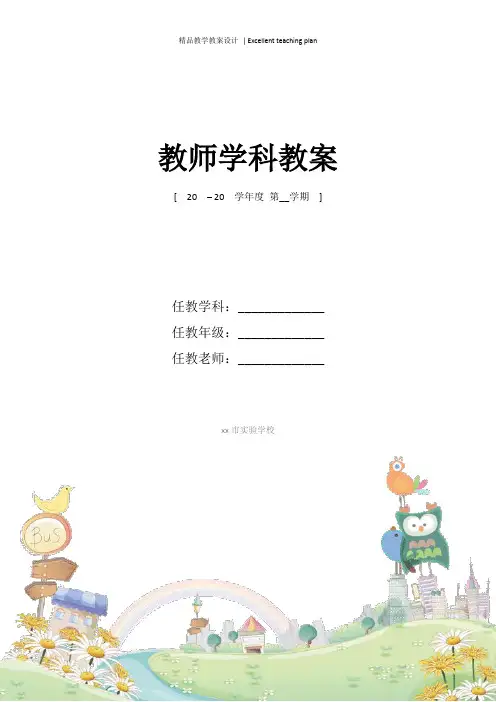
教师学科教案[ 20 – 20 学年度第__学期]任教学科:_____________任教年级:_____________任教老师:_____________xx市实验学校小学信息技术-六年级信息技术教案第1课电脑的本领与家史教学目标:1、了解人类获取信息的途径及信息技术在当今社会的作用。
2、了解电脑在信息时代的作用。
3、了解电脑的发展史。
教学重点:电脑在信息时代的作用。
教学难点:教学时间:1课时。
教学建议:信息(information):教师可以举例来说明:如欧洲足球锦标赛的现场直播、我们学习用的书、冬天大雪纷飞的情景……这些用文字、语言、声音、图像等表示的内容统称为信息。
信息获取的途径可由学生来讲述,让他们自由发挥。
电脑的应用广泛教师难以一一讲全,因此可以在课前让学生去查找有关资料,在课堂中分小组汇报。
教师主要向学生介绍因特网作用,教师也可以向学生简单演示一下因特网的神奇魅力。
电脑的发展史:从1946诞生的第一台电子计算机(ENIAC)后,我们可以把计算机的发展四个阶段:1、1946至50年代后期,电子管时期。
2、50年代中期至60年代后期,晶体管时期。
3、60年代中期至70年代前期中小规模的集成电路。
4、70年代到今超大规模的集成电路。
对于学有余力的学生教材还安排了计算机的组成的阅读材料。
第2课常用软件的安装与删除教学目标:1、学会常用软件的安装。
2、学会把软件从计算机的硬盘上删除。
教学重点:软件的安装与删除。
教学难点:教学准备:准备一些常用软件的安装程序。
如:超级解霸、屏幕保护程序、Winamp。
教学时间:1课时。
教学建议:软件的安装:应该让学生明白要安装软件应先找到这个软件的安装程序,安装程序的命令一般是setup或Install。
安装软件时,只需双击Setup或Install即可。
在此课中,教师对学生的要求不宜过高,只要学生能够按照向导安装就够了。
安装好软件让学生在开始程序上找一找,并用一用安装好的软件让学生尝试到成功的喜悦。
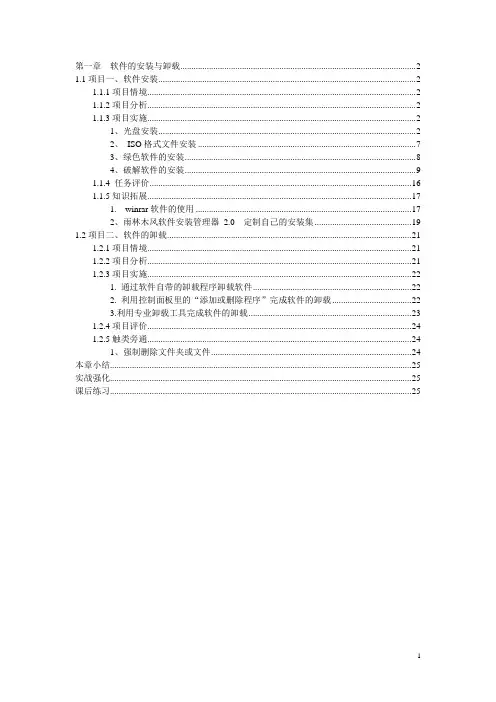
第一章软件的安装与卸载 (2)1.1项目一、软件安装 (2)1.1.1项目情境 (2)1.1.2项目分析 (2)1.1.3项目实施 (2)1、光盘安装 (2)2、ISO格式文件安装 (7)3、绿色软件的安装 (8)4、破解软件的安装 (9)1.1.4 任务评价 (16)1.1.5知识拓展 (17)1. winrar软件的使用 (17)2、雨林木风软件安装管理器2.0 定制自己的安装集 (19)1.2项目二、软件的卸载 (21)1.2.1项目情境 (21)1.2.2项目分析 (21)1.2.3项目实施 (22)1. 通过软件自带的卸载程序卸载软件 (22)2. 利用控制面板里的“添加或删除程序”完成软件的卸载 (22)3.利用专业卸载工具完成软件的卸载 (23)1.2.4项目评价 (24)1.2.5触类旁通 (24)1、强制删除文件夹或文件 (24)本章小结 (25)实战强化 (25)课后练习 (25)第一章软件的安装与卸载电脑软硬件是相辅相成的,没有了软件,硬件就是一堆废铜烂铁,其存在的意义也就微乎其微了。
因此,正确的安装软件是让电脑发挥功用的第一步。
本文主要是针对电脑初学者来设计的,向初学者演示如何安装与卸载软件以及讲解安装与卸载过程中的细节问题等。
1.1项目一、软件安装1.1.1项目情境在操作系统安装完毕之后,通常我们还会根据需要安装一些常用的应用软件,如办公软件Office、压缩解压软件WinRAR、平面设计PhotoshopCS等等,都需要安装后才能使用。
再如你家刚买了一台打印机或摄像头,那么这些设备是否插在电脑上就能使用呢?答案是否定的。
首先要获得所需的应用软件,即驱动程序,将他们的驱动程序安装后,才能在电脑上使用。
要获得这些需要的应用软件主要有以下两种途径:一种是购买的安装光盘,另一种是从Internet上下载。
1.1.2项目分析虽然目前操作系统大多采用Ghost安装,一般都包含了丰富的应用程序,但有时并不能满足实际需要。

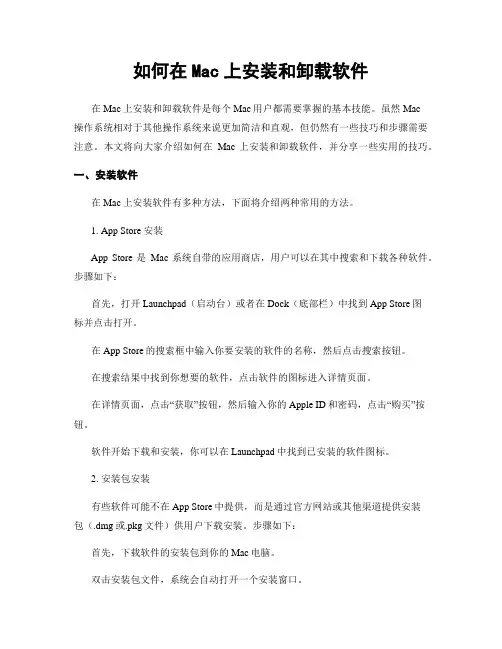
如何在Mac上安装和卸载软件在Mac上安装和卸载软件是每个Mac用户都需要掌握的基本技能。
虽然Mac操作系统相对于其他操作系统来说更加简洁和直观,但仍然有一些技巧和步骤需要注意。
本文将向大家介绍如何在Mac上安装和卸载软件,并分享一些实用的技巧。
一、安装软件在Mac上安装软件有多种方法,下面将介绍两种常用的方法。
1. App Store 安装App Store是Mac系统自带的应用商店,用户可以在其中搜索和下载各种软件。
步骤如下:首先,打开Launchpad(启动台)或者在Dock(底部栏)中找到App Store图标并点击打开。
在App Store的搜索框中输入你要安装的软件的名称,然后点击搜索按钮。
在搜索结果中找到你想要的软件,点击软件的图标进入详情页面。
在详情页面,点击“获取”按钮,然后输入你的Apple ID和密码,点击“购买”按钮。
软件开始下载和安装,你可以在Launchpad中找到已安装的软件图标。
2. 安装包安装有些软件可能不在App Store中提供,而是通过官方网站或其他渠道提供安装包(.dmg或.pkg文件)供用户下载安装。
步骤如下:首先,下载软件的安装包到你的Mac电脑。
双击安装包文件,系统会自动打开一个安装窗口。
在安装窗口中,按照提示点击“继续”、“同意”等按钮,直到安装完成。
安装完成后,你可以在Launchpad中找到已安装的软件图标。
二、卸载软件在Mac上卸载软件相对简单,下面介绍两种常用的方法。
1. Launchpad 卸载首先,打开Launchpad(启动台)。
在Launchpad中找到你要卸载的软件图标,点击并按住软件图标直到图标开始晃动。
在软件图标上会出现一个“X”按钮,点击该按钮。
系统会弹出一个确认对话框,点击“删除”按钮。
软件将被彻底卸载,你可以在Launchpad中确认软件已被移除。
2. 应用程序文件夹卸载首先,打开Finder(访达)。
在Finder的侧边栏中点击“应用程序”文件夹。
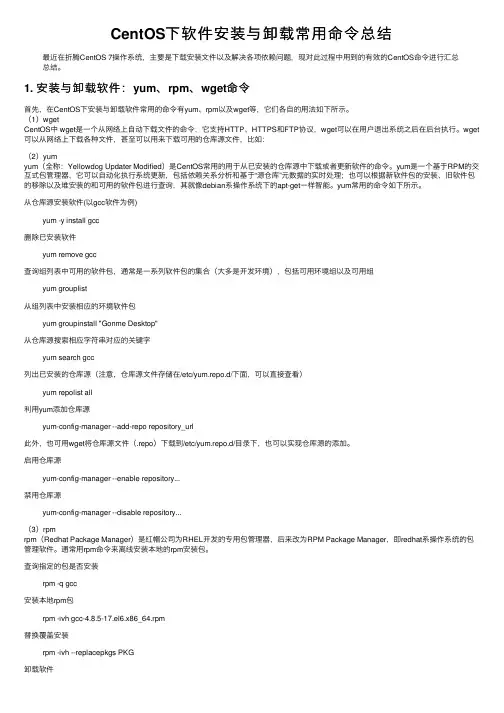
CentOS下软件安装与卸载常⽤命令总结最近在折腾CentOS 7操作系统,主要是下载安装⽂件以及解决各项依赖问题,现对此过程中⽤到的有效的CentOS命令进⾏汇总总结。
1. 安装与卸载软件:yum、rpm、wget命令⾸先,在CentOS下安装与卸载软件常⽤的命令有yum、rpm以及wget等,它们各⾃的⽤法如下所⽰。
(1)wgetCentOS中 wget是⼀个从⽹络上⾃动下载⽂件的命令,它⽀持HTTP、HTTPS和FTP协议,wget可以在⽤户退出系统之后在后台执⾏。
wget 可以从⽹络上下载各种⽂件,甚⾄可以⽤来下载可⽤的仓库源⽂件,⽐如:(2)yumyum(全称:Yellowdog Updater Modified)是CentOS常⽤的⽤于从已安装的仓库源中下载或者更新软件的命令。
yum是⼀个基于RPM的交互式包管理器,它可以⾃动化执⾏系统更新,包括依赖关系分析和基于“源仓库”元数据的实时处理;也可以根据新软件包的安装、旧软件包的移除以及堆安装的和可⽤的软件包进⾏查询,其就像debian系操作系统下的apt-get⼀样智能。
yum常⽤的命令如下所⽰。
从仓库源安装软件(以gcc软件为例)yum -y install gcc删除已安装软件yum remove gcc查询组列表中可⽤的软件包,通常是⼀系列软件包的集合(⼤多是开发环境),包括可⽤环境组以及可⽤组yum grouplist从组列表中安装相应的环境软件包yum groupinstall "Gonme Desktop"从仓库源搜索相应字符串对应的关键字yum search gcc列出已安装的仓库源(注意,仓库源⽂件存储在/etc/yum.repo.d/下⾯,可以直接查看)yum repolist all利⽤yum添加仓库源yum-config-manager --add-repo repository_url此外,也可⽤wget将仓库源⽂件(.repo)下载到/etc/yum.repo.d/⽬录下,也可以实现仓库源的添加。
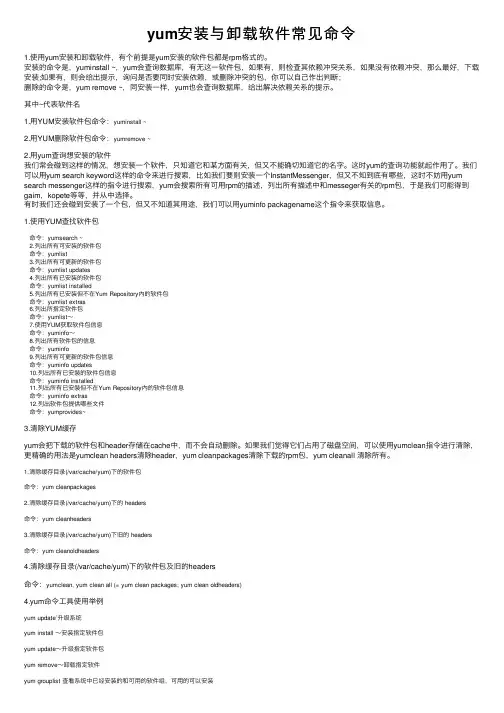
yum安装与卸载软件常见命令1.使⽤yum安装和卸载软件,有个前提是yum安装的软件包都是rpm格式的。
安装的命令是,yuminstall ~,yum会查询数据库,有⽆这⼀软件包,如果有,则检查其依赖冲突关系,如果没有依赖冲突,那么最好,下载安装;如果有,则会给出提⽰,询问是否要同时安装依赖,或删除冲突的包,你可以⾃⼰作出判断;删除的命令是,yum remove ~,同安装⼀样,yum也会查询数据库,给出解决依赖关系的提⽰。
其中~代表软件名1.⽤YUM安装软件包命令:yuminstall ~2.⽤YUM删除软件包命令:yumremove ~2.⽤yum查询想安装的软件我们常会碰到这样的情况,想安装⼀个软件,只知道它和某⽅⾯有关,但⼜不能确切知道它的名字。
这时yum的查询功能就起作⽤了。
我们可以⽤yum search keyword这样的命令来进⾏搜索,⽐如我们要则安装⼀个InstantMessenger,但⼜不知到底有哪些,这时不妨⽤yum search messenger这样的指令进⾏搜索,yum会搜索所有可⽤rpm的描述,列出所有描述中和messeger有关的rpm包,于是我们可能得到gaim,kopete等等,并从中选择。
有时我们还会碰到安装了⼀个包,但⼜不知道其⽤途,我们可以⽤yuminfo packagename这个指令来获取信息。
1.使⽤YUM查找软件包命令:yumsearch ~2.列出所有可安装的软件包命令:yumlist3.列出所有可更新的软件包命令:yumlist updates4.列出所有已安装的软件包命令:yumlist installed5.列出所有已安装但不在Yum Repository內的软件包命令:yumlist extras6.列出所指定软件包命令:yumlist~7.使⽤YUM获取软件包信息命令:yuminfo~8.列出所有软件包的信息命令:yuminfo9.列出所有可更新的软件包信息命令:yuminfo updates10.列出所有已安裝的软件包信息命令:yuminfo installed11.列出所有已安裝但不在Yum Repository內的软件包信息命令:yuminfo extras12.列出软件包提供哪些⽂件命令:yumprovides~3.清除YUM缓存yum会把下载的软件包和header存储在cache中,⽽不会⾃动删除。
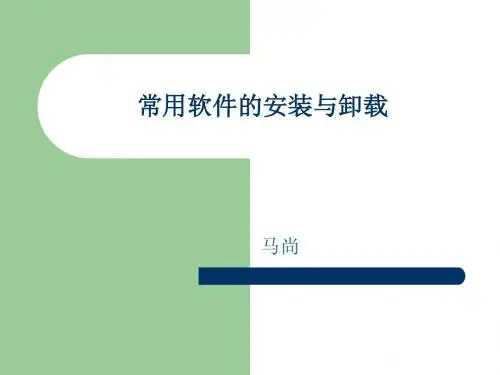


Windows常见软件卸载与清理教程第一章:软件卸载的基本原则与方法在使用Windows操作系统的过程中,我们经常需要安装和卸载各种软件。
而正确地卸载软件对于系统的稳定运行以及空间的合理利用都非常重要。
本章将介绍软件卸载的基本原则与方法。
1.1 卸载软件的基本原则卸载软件时,我们应该遵循以下原则:1)使用正规渠道下载和安装软件,以避免安装未经验证的软件;2)卸载不需要的软件,减少系统的负荷;3)按照软件提供商的指导或使用系统自带的卸载工具进行操作;4)在卸载软件前备份相关数据,以免数据丢失。
1.2 常用的软件卸载方法下面是常用的软件卸载方法:1)使用系统自带的卸载程序:打开“控制面板”→“程序”→“程序和功能”,选择需要卸载的软件,点击“卸载”按钮即可;2)使用软件自带的卸载工具:很多软件在安装时会在开始菜单或安装目录中提供卸载程序,运行该程序即可卸载软件;3)使用卸载工具软件:有一些第三方软件提供了专门的卸载工具,例如Revo Uninstaller等。
第二章:清理垃圾文件和注册表除了卸载不需要的软件外,Windows系统中还会产生大量的垃圾文件和无效的注册表项。
这些垃圾文件和注册表项会占用系统资源,导致系统变慢。
本章将介绍清理垃圾文件和注册表项的方法。
2.1 清理垃圾文件为了清理垃圾文件,我们可以使用以下方法:1)使用系统自带的磁盘清理工具:打开“此电脑”→右键点击需要清理的磁盘→选择“属性”→“磁盘清理”,选择要清理的文件类型,如临时文件、回收站等,点击“确定”即可进行清理;2)使用第三方的磁盘清理软件:有一些软件比如CCleaner可以更全面地清理系统的垃圾文件。
2.2 清理无效的注册表项清理无效的注册表项可以使用以下方法:1)使用系统自带的注册表编辑工具:运行“regedit”命令,进入注册表编辑器,找到要删除的无效注册表项,右键点击,选择“删除”即可;2)使用第三方的注册表清理工具:有一些软件比如Wise Registry Cleaner可以更方便地清理无效的注册表项。
电脑软件安装与卸载技巧轻松管理软件在我们日常使用电脑的过程中,软件的安装与卸载是再平常不过的操作。
然而,你是否曾因为安装不当导致电脑运行缓慢,或者卸载不彻底留下残留文件影响系统性能?别担心,今天我就来给大家分享一些电脑软件安装与卸载的实用技巧,帮助你轻松管理软件,让电脑始终保持良好的运行状态。
一、软件安装前的准备在安装软件之前,有几个重要的准备工作需要做好。
首先,要确保你的电脑系统满足软件的运行要求。
这包括操作系统的版本、处理器性能、内存容量、硬盘空间等。
你可以在软件的官方网站或者安装说明中找到这些信息。
如果你的电脑配置不够,强行安装可能会导致软件运行卡顿甚至无法正常启动。
其次,建议从官方渠道下载软件。
官方网站通常能提供最新、最稳定且无恶意插件的安装包。
避免从一些不知名的第三方网站下载,以免下载到被篡改或者捆绑了其他恶意软件的安装包,给电脑带来安全隐患。
另外,在安装之前,最好关闭其他正在运行的程序,尤其是一些占用系统资源较多的软件,如大型游戏、视频编辑软件等。
这样可以为软件安装提供更充足的系统资源,确保安装过程顺利进行。
二、软件安装过程中的注意事项当我们开始安装软件时,一定要仔细阅读每一个安装步骤的提示信息。
有些软件在安装过程中会默认勾选一些附加的选项,比如安装其他无关的软件、修改浏览器主页、添加快捷方式到桌面等。
对于这些不需要的选项,一定要取消勾选,以免安装不必要的软件或者对系统设置进行不必要的更改。
在选择安装路径时,除非有特殊要求,尽量不要安装在系统盘(通常是 C 盘)。
因为系统盘的空间有限,如果安装过多的软件会导致系统盘空间不足,影响系统的运行速度。
可以选择安装在其他分区,如D 盘、E 盘等,并创建一个专门的文件夹来存放该软件的相关文件,方便日后管理和查找。
安装过程中还可能会提示你选择安装组件。
对于一些不常用或者你确定不需要的组件,可以不进行安装,以减少软件占用的空间和系统资源。
另外,有些软件会要求你选择安装类型,如典型安装、自定义安装和完全安装等。
Ubuntu常用安装和卸载软件命令小结Ubuntu软件安装与删除相关命令
安装软件
命令:apt-get install softname1 softname2 softname3……
卸载软件
命令:apt-get remove softname1 softname2 softname3……
卸载并清除配置
命令:apt-get remove --purge softname1
更新软件信息数据库
命令:apt-get update
进行系统升级
命令:apt-get upgrade
搜索软件包
命令:apt-cache search softname1 softname2 softname3……
Deb软件包相关安装与卸载
安装deb软件包
命令:dpkg -i xxx.deb
删除软件包
命令:dpkg -r xxx.deb
连同配置文件一起删除
命令:dpkg -r --purge xxx.deb 查看软件包信息
命令:dpkg -info xxx.deb
查看文件拷贝详情
命令:dpkg -L xxx.deb
查看系统中已安装软件包信息
命令:dpkg -l
重新配置软件包
命令:dpkg-reconfigure xxx。
第课时教学内容:应用程序的安装与卸载教学目标:教学重点:教学难点:教学过程:在Windows XP操作系统中,用户不但可以使用系统自带的应用程序,还可以使用第三方的应用程序。
但这些应用程序并不能随操作系统一起被安装到计算机中,用户只有自行安装后,才能使用它们。
一、应用程序的安装与卸载1、绿色软件的安装与卸载绿色软件是指功能专一、容量较小的软件,它们一般只有一个可执行文件。
此类软件无需安装,将其拷贝到硬盘中的某个文件夹下,用鼠标双击即可运行。
删除该文件夹即可完成该类软件的卸载。
2、共享软件的安装与卸载共享软件大小不一,但功能较为丰富,需要与操作系统有一定程度的集成,所以需要安装。
此类软件一般是一个安装文件或安装文件夹。
对于安装文件,只要直接双击该安装文件,然后根据安装向导的提示即可完成软件的安装。
对于安装文件夹,一般文件夹中会有以“install.exe”或“setup.exe”等为文件名的可执行文件,直接双击该文件,然后根据安装向导的提示即可完成软件的安装。
共享软件安装后,一般都会在“开始”菜单的“所有程序”项中添加一个文件夹。
选择该文件夹中的删除或卸载命令即可完成共享软件的卸载。
如果共享软件安装后,在“开始”菜单中没有出现卸载程序,此时可以利用“控制面板”窗口中的“添加或删除程序”命令完成共享软件的卸载。
3、商业软件的安装与卸载与共享软件相比,商业软件一般多以光盘方式发行,它们容量大、功能丰富,安装也相对复杂。
商业软件的安装方法是:将光盘放入光驱,一般光盘都会自动运行安装程序,如果光盘没有自动运行,可以在“我的电脑”窗口中双击光盘根目录下的setup.exe安装文件启动安装程序,然后根据安装向导提示即可完成商业软件的安装。
商业软件的卸载方法与共享软件类似,用以上两种方法卸载即可。
任务35:如何安装和卸载应用程序?二、Windows组件的添加与删除在操作系统安装时,通常只会在计算机中安装一些常用的组件,而对于其他组件则需要用户自行安装。
软件的安装与删除教学设计教材分析:本节课学习内容主要包括:photoshop软件的安装、PPLive软件的卸载、Windows组件的安装。
通过学习安装photoshop软件,使学生掌握软件的安装方法;通过卸载PPLive软件,使学生掌握软件卸载的操作方法,让学生了解安装软件的程序名称和软件安装路径的选择。
通过安装“剪贴板查看程序”,让学生学会Windows组件的安装。
学情分析:七年级的学生动手能力较差,但是探索欲和求知欲很高,他们渴望能够通过自己所学的知识,满足自己的好奇心和求知欲,本节课正好给学生提供了这样一个操作平台,通过这节课的学习,学生可以根据自己的爱好安装符合需要的各种软件,对于不再需要的应用软件,也会及时卸载,并能够学会举一反三的能力。
针对学生计算机操作水平参差不齐,人采取分层教学法,对计算机水平有一定基础的学生争取有较大的提高,但是对基础差的学生,要求对本课有基本的理解,并能正确操作上课所教授的学习任务。
教学目标根据本节课的内容及在教材中所处的地位和作用,特制定教学目标如下:1、知识与技能:◆掌握photoshop软件的安装方法。
◆知道安装软件的程序名称一般为Setup.exe或Install.exe。
◆掌握软件安装中对安装路径选择方法。
◆掌握卸载已安装软件的方法。
2、过程与方法:◆通过演示安装photoshop软件,使学生掌握安装软件的方法。
◆通过学生自学添加Windows组件,使学生掌握安装“剪贴板查看程序”的方法。
◆通过学习卸载PPLive软件,使学生掌握卸载软件的方法,帮助学生学会运用知识迁移的学习方法。
◆激情引趣,引导学生自主探索,实践操作,合作研究,能发现问题,并通过各种有效的途径去解决问题。
3、情感态度与价值观:◆教育学生不要随意删除学校和他人机器上的文件和程序,养成良好的道德品质。
◆教育学生要尊重软件开发者的智慧结晶,支持正版软件。
【教学重点】◆常用软件的安装方法。
常用软件的安装与删除
教学目标:
1、学会常用软件的安装。
2、学会把软件从计算机的硬盘上删除。
教学重点:
软件的安装与删除。
教学难点:
教学准备:
准备一些常用软件的安装程序。
如:超级解霸、屏幕保护程序、Winamp。
教学时间:
1课时。
教学建议:
软件的安装:应该让学生明白要安装软件应先找到这个软件的安装程序,安装程序的命令一般是setup或Install。
安装软件时,只需双击Setup或Install即可。
在此课中,教师对学生的要求不宜过高,只要学生能够按照向导安装就够了。
安装好软件让学生在开始程序上找一找,并用一用安装好的软件让学生尝试到成功的喜悦。
软件的删除:教师可以选择课文中两种方法的其中一种进行详细的解说,另一种可以介绍的简单一些。
在删除软件时,教师应强调,不能乱删计算机中软件,以免造成系统瘫痪。